标签:
微机修理 | 发表时间:2013-08-11 23:08:32 | 更新时间: 2020-02-22 23:27:14 | 阅读数:606 | 评论数:0 | 字数:3009
2013-08-11 23:08:32首发于新浪博客,地址:http://blog.sina.com.cn/s/blog_638f98570101e9g0.html。
0. 引子
不管是往报告(word)里面贴图,还是往幻灯片(ppt)里面贴图,总是会遇到AutoCAD图(dwg)转换成图片(jpg,bmp,tiff)的问题。最简单的方法当然是用几乎人人都会的QQ截图了(默认快捷件Ctrl+Alt+A),但这样做似乎显得不够专业,而且效果也不好。那么有没有其他的方法呢?当然有。基于这几年的工作经验,笔者总结了几个AutoCAD图转图片的方法,都是实际中常用到的。当然,这一定不是所有的方法,也不一定是最优的方法,但是了解这些方法以后,相信会对报告质量或者工作效率有一定的促进。熟练的AutoCAD画图工(我就不说工程师)估计对此不屑一顾,但也请您耐心的看一看,如果文章中有错误的,请指出;如果您有更好的方法,那必须指出。
本文介绍的方法中使用到的软件有:AutoCAD 2014 32位简体中文版;pdfFactory V4.5;BetterWMF 6.0。操作系统是windows 8.0。
1. 方法一:AutoCAD自带保存图像功能(基本弃之不用的方法)
首先介绍这个方法是因为这个方法最直接,也最容易被人所接受,但是这也是个人认为最没有用的方法,在笔者使用过的从04-14版本的AutoCAD中这个功能都没有消失,甚是奇怪。
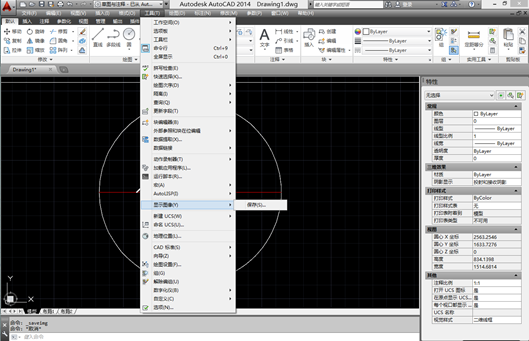
下图是使用该功能输出的图片(tiff格式,放大后的效果),可以看到效果是相当的差的。

如果换成bmp/jpeg格式的话,效果会好很多,看下图.但是效果是以显示器显示的像素数为上限的,不能更清晰。
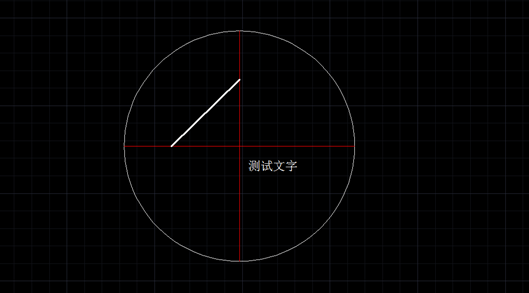
在输出图像的时候,有格式等的调整选项,如下面几张图。
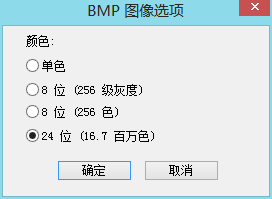
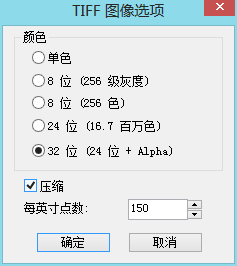
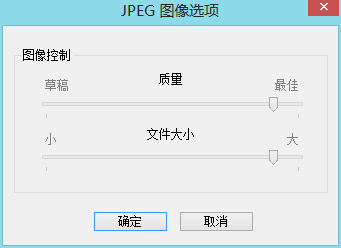
使用方法一输出的图像实际上和QQ截图没什么区别,而QQ截图更便捷快速。
而且你可能还注意到了,输出的图像背景是黑色的。这与AutoCAD的背景颜色有关,如果想输出白色背景的图像,还需要调整AutoCAD的背景颜色,熟练工们恐怕很少有用白色作为AutoCAD背景的,这又增加了工作量,调来调去是很恼人。
2. 方法二:使用图像打印机(可精确控制像素)
这个方法其实就是添加一个虚拟的打印机,直接将dwg图打印成图片格式。AutoCAD其实提供了这样的虚拟打印机,只是没有默认安装,所以需要手工添加,步骤如下:
AutoCAD→【文件】菜单→【绘图仪管理器】菜单→打开Plotters文件夹,在文件夹里面打开【添加绘图仪向导】→【下一步】,选择“我的电脑”→【下一步】,进入到“绘图仪型号”对话框(如下图)。
在“生产商”列表里选择“光栅文件格式”,“型号”列表里面选择“TIFF Version 6(不压缩)”(选择TIFF是个个人习惯,事实上可以选择任意其他型号),一直点【下一步】,直至【完成】。
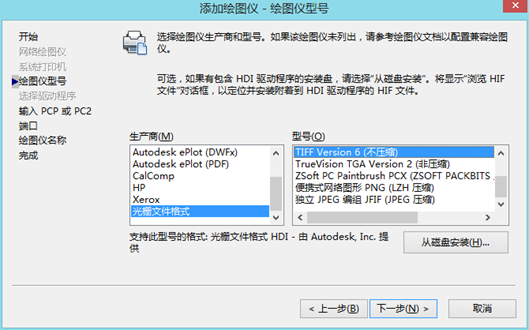
接下来的事情,就跟普通的AutoCAD图纸打印无异,不过需要提醒一点的是,在图纸大小的选择上建议根据需要自定义,这样理论上可以得到无限大的(同时也是无限清晰)的图片。比如下图,图纸尺寸定义的是5000×5000像素的,最终保存成图片以后的大小是90多M,已经相当清晰了。
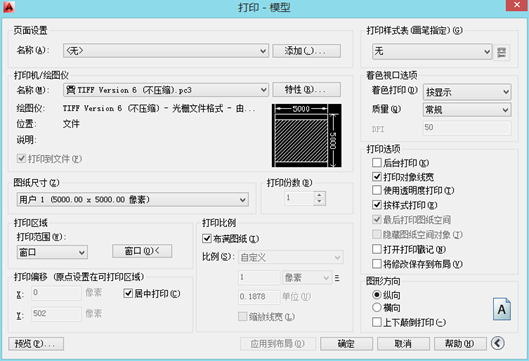
值得强调的是,在添加绘图仪的生产商时并不一定选择光栅文件,另外几种也是可以选择的,这有待读者自己去摸索。这里提供一个@小雄JT(微博地址:http://weibo.com/TRANSzhou)介绍的一个方法:打印成EPS文件。
以下关于EPS的内容来自维基百科EPS条目(地址:http://zh.wikipedia.org/wiki/EPS)。
EPS(英文全称:Encapsulated PostScript)是PostScript的一种延伸类型。多用于单镜反光相机。
EPS(Encapsulated PostScript)是印前系统中功能最强的一种图档格式,向量及位图皆可包容,向量图形的EPS档可以在Illustrator及CorelDraw中修改,也可再加载到Photoshop中做影像合成,可以在任何的作业平台及高分辨率输出设备上,输出色彩精确的向量或位图,是做分色印刷美工排版人员最爱使用的图档格式。
AutoCAD图输出为EPS格式文件和输出为TIFF图片类似,只是在添加虚拟打印机时需要选择Adobe的PostScript,如下图所示。
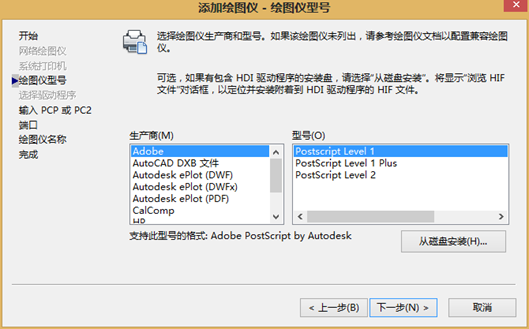
虚拟打印后保存的文件,需要使用Photoshop打开,再转换为图片(jpg等)。据@小雄JT 所说,AutoCAD输出的eps文件可以分层,多用在展板或挂图制作上。这种格式的优点就是分辨率高,但缺点是文件也大。
3. 方法三:PDF转换为图片(PPT使用推荐方法)
还记得如何将PDF转成图片吗?如果不知道的话,请看博客《193·【总结】如何将Office文件转换成图片(买三送一,附…》(地址:http://liyonggang.net/blog.aspx?id=2013-05-19)
至于如何将DWG图转换成PDF文件,我是这样做的:安装PDF虚拟打印机。PDF虚拟打印机有许多种,推荐安装的是pdfFactory。接下来,就是打印图纸的事儿了。方法三相对于方法二来说有一个简便的地方,即可以直接将图片复制到剪切板里面,这样可以将图片粘贴到任何需要的地方。但是方法三又有一个缺点(也算不上吧),即不能精确的控制图片的像素。
4. 方法四:使用BetterWMF软件(打印报告推荐方法)
这个方法要用到BetterWMF,那什么是BetterWMF呢?笔者很懒,直接抄软件的使用说明吧:BetterWMF是一款可以将AutoCAD中的DWG图形拷贝到Word中的软件。它的独特之处是在拷贝时可以自动去除那令人烦恼的黑色背景并具有自动修剪图形的空白边缘、自动填充颜色、自动将DWG格式的图形文件转变为WMF图像格式的功能,另外它还能对图形进行缩放、旋转,并能根据使用者的需要对线条的宽度和颜色进行设置。如果你是一位专业制图人员,或者你是一位需要经常编辑制图资料的编辑人员,那么BetterWMF一定可以作为你的首选。嗯,略有广告嫌疑,但我确实不是卖软件的。
BetterWMF常规选线窗口如下图所示。
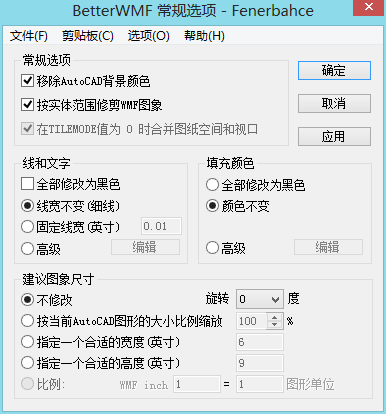
打开这个软件以后,再在AutoCAD里面选择对象后复制就会被BetterWMF拦截,将选择的部分转换成图片,会有如下图的提示。
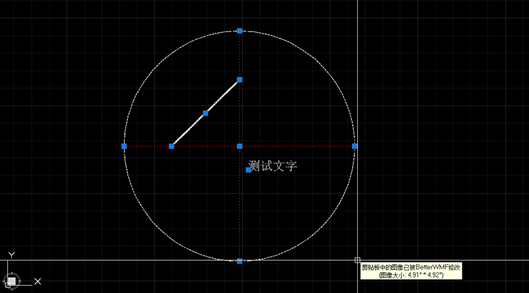
这时候就可以直接粘贴到需要的位置了。粘贴后的效果是下面这样子的,对应于上面对话框中的选项(移除背景,线宽不变,颜色不变等)。
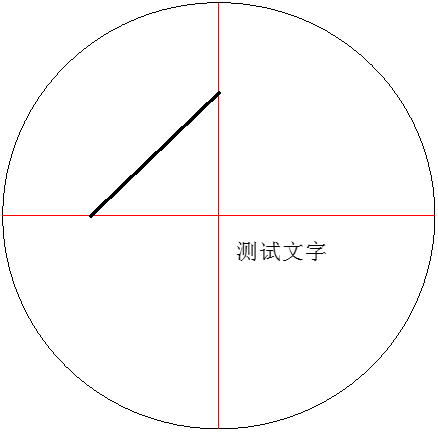
使用BetterWMF有一个很奇怪的优点:在word(或其他)报告中打印出来特别清晰,而其他的方法在电脑屏幕上看起来可能很清晰,但是打印出来效果却很差。
5. 总结
上面介绍了4种AutoCAD图(dwg)转成图片(jpg,bmp,tiff)的方法,现在简单总结一下各方法的优缺点。
| 方法 | 优点 | 缺点 |
| 方法一 | AutoCAD自带保存图像功能 | 方便,直接 | 像素低,效果不好 |
| 方法二 | 使用图像打印机 | 可精确设置像素,像素高 | 需要步骤多 |
| 方法三 | PDF转换为图片 | 需要步骤少,图像清晰,像素高 | 不能精确设置像素 |
| 方法四 | 使用BetterWMF软件 | 打印报告时图像清晰,选项较多可控性好 | 拦截Ctrl+C快捷键 |
对于报告中使用的图片,建议采用BetterWMF制作,在幻灯片中使用的图片,建议采用方法二或方法三制作,制作展板或者挂图的话,不妨试试@小雄JT 介绍的打印成EPS文档的方法。